Bilgisayarınızın içinde sanal makineler oluşturarak aynı anda birden fazla işletim sistemi (Windows sürümleri, MAC OS ve Linux gibi) kullanmak ister misiniz? Adım adım anlatıyoruz.
Yeni nesil işlemcilerin çok güçlü olması, bilgisayarınızdan daha fazla istifade edebileceğiniz anlamına geliyor. Sanallaştırma da mutlaka tanışmanız gereken hizmetlerden biri.
Bilgisayarınızda bir işletim sistemi varken, o anda kullandığınız işletim sistemine dokunmadan ve sisteme zarar vermeden dilediğiniz kadar işletim sistemini aynı anda kullanma imkanınız olduğunu biliyor muydunuz?
Örneğin,
Windows Vista kullanıyorsanız, bir pencerede
Windows 7, bir pencerede
MAC OS X, diğer pencerede de
Ubuntu Linux kullanabilirsiniz.
Bu yazıda, sanal makinelerin nasıl oluşturulduğunu adım adım anlatıyor olacağız.
İndirin KurunSanal makineler oluşturmak için kullanabileceğiniz çok sayıda yazılım var. Bunlar arasında bizim önerimiz
Sun'ın ücretsiz olarak sunduğu
VirtualBox. Önermemizin nedeni, yazılımın hem
Türkçe arabirime sahip olması, hem de
USB desteği gibi donanım özelliklerinden en iyi şekilde istifade etmesi.
Yaklaşık
63 MB olan kurulum dosyasını indirdikten sonra, adımları hızlıca takip ederek kolayca kurulum yapabiliyorsunuz. Bu adımdan sonra, yazılımın arabirimini inceleyelim.
VirtualBox'ın ArabirimiYazılımın arabirimi, son derece kullanışlı ve kolay. Buna ek olarak, şık bir tasarıma ve sevimli ikonlara da sahip olduğunu hatırlatmış olalım. Sol tarafta, oluşturduğunuz sanal makinelerin listesini (şu anda bir tane
Windows 7 var) görüyorsunuz. Bu adımı, sonraki sayfalarımızda nasıl gerçekleştireceğinizi anlatıyor olacağız. Sağ tarafta ise sanal makinelerinize ait sizin ayarladığınız özellikler bulunuyor.
Yeni Sanal Makine için İlk AdımBir önceki pencerede bulunan "
Yeni" butonuna bastığınızda, sanal makinenizi oluşturmak için ilk adımı atmış olacaksınız. Ekranda size, hangi işletim sistemine sahip bir makine kuracağınız soruluyor.
Windows,
Linux,
MAC ve diğer seçenekler mevcut.
Windows'u seçtiğinizde ise
32 veya
64 bit Windows 7 için özel ayarlanmış bir makine sunacak kadar güncel olması da yazılımın bir diğer başarısı.
RAM AyarlayınBu adımda ise sanal makinenizin
RAM'ini ayarlıyor olacaksınız. Yazıyı hazırladığımız bilgisayarda
4 GB RAM vardı ve
Windows Vista Ultimate kullanılıyordu. O nedenle yeni makinemize vereceğimiz
1 GB RAM, hem yeni sistemi hızlıca çalıştırmaya yetiyor hem de
Windows Vista'ya kalan
3 GB RAM ile de diğer işlerimizi de sorunsuz şekilde devam ettirmeye imkan tanıyor.
Sabit Disk AyarlayınOluşturacağınız sabit diskin boyutunu da kendiniz belirliyorsunuz. Hangi işletim sistemi için ne kadar sabit disk gerektiği size öneriliyor. Bize sorarsanız, bu ayarları uygulamaya devam edin.
Kurulumda Son EkranSabit disk ayarını da öneriler doğrultusunda gerçekleştirdikten sonra oluşturduğunuz makine hakkında özet bir bilgi ekranı görüyorsunuz. Bu ekran, işlemlerin de başarıyla tamamlandığı anlamına geliyor.
Makineye İnce AyarDonanımını belirlediğimiz makinemizin temel özellikleri tamam. Şimdi sıra geldi, ikincil derecede önemli olan işlemlere.
USB desteği, ağ üzerinden nasıl faydalanacağı, vb uygulamaları da yapalım. Bunun için sol tarafta oluşturduğumuz yeni makinemize sağ tuş tıklayıp "
Ayarlar" seçeneğine tıklayalım ve devam edelim.
Optik SürücüSanal bilgisayarınızda işletim sistemi kurmak için bir optik sürücüsü olması gerekir. İsterseniz fiziksel optik sürücünüzü kullanabilirsiniz, isterseniz sanal bir sürücü kullanarak bilgisayarınızda bulunan
ISO dosyaları gibi
CD/DVD kalıplarından faydalanabilirsiniz. Örneğin, bu ekranda bilgisayarımıza indirdiğimiz Windows 7'nin son sürümüne ait ISO dosyasını gösterdik. Bu, sanal bilgisayarımızın sanal optik sürücüsüne
Windows 7 Kurulum DVD'si yerleştirdiğimiz anlamına geliyor.
Ağ AyarlarıBir diğer önemli ayar grubu da
Ağ bölümünde. Kurduğunuz sanal bilgisayar, dilerseniz modeminize yeni fiziksel bir bilgisayarmış gibi bağlanabilir ve
IP adresi alabilir. Diğer seçeneklerden biri de o anda fiziksel bilgisayarınızda kullandığınız işletim sisteminin internetinden faydalanması. Bu, tamamen size kalmış.
USB Desteği ve AyarlarDiğer sanal makinelerde bu kadar gelişmiş olmayan
USB desteği,
VirtualBox'u tercih etmemizdeki en önemli özelliklerden biri. Kutucukları işaretleyerek
USB 2.0 desteğini de verebiliyorsunuz.
YedekleyebilirsinizSanal makinelerin tercih edilmesinin asıl nedeni, asıl sisteminize zarar vermeden denemeler gerçekleştirmenize olanak sağlaması. Yaptığınız denemeler sonucunda sanal işletim sisteminiz zarar görse bile dert etmeyin. Bu denemelerden hemen önce alacağınız bir geri yükleme noktası, size büyük zaman kazandıracaktır. Bunun için ekranda görüldüğü gibi, fotoğraf makinesi ikonuna tıklamanız yeterli.
Çalışan Makineye OperasyonAşağıdaki ekranda görüldüğü gibi,
Windows Vista altında çalıştırdığımız
Windows 7 yüklü makinemize dilediğimiz gibi müdahale edebiliyoruz. Optik sürücüsünden tutun da paylaşılan klasörlere ve ağ ayarlarına kadar.
Bu Yüklemeyi de Mutlaka Yapınİşletim sisteminizi kurduktan hemen sonra ekranda gördüğünüz seçeneğe tıklayarak, yükleme yaptığınızda, fiziksel sisteminiz ile sanal bilgisayarınız arasında çok daha fazla etkileşim sağlayabilirsiniz.
SonuçUygulama geliştiricileri, kullanmak istedikleri yazılımların farklı işletim sistemlerinde nasıl çalıştıklarını, sanal makineler yardımıyla çok kolay gerçekleştirebilirler. Bunun yanı sıra yeni çıkan işletim sistemlerini denemek isteyen meraklı kullanıcılar da sistemlerine zarar vermeden sanal makineler aracılığı ile meraklarını giderebilirler.
Harika bir yazıydı bunu paylaşan SDN ekibinie ve Hakkı Alkan'a teşekkür ediyorum :)
Yazan:
Hakkı AlkanSDN -
http://shiftdelete.net
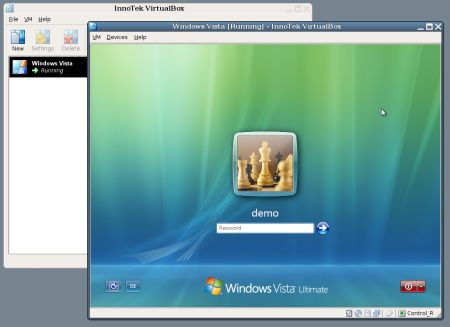
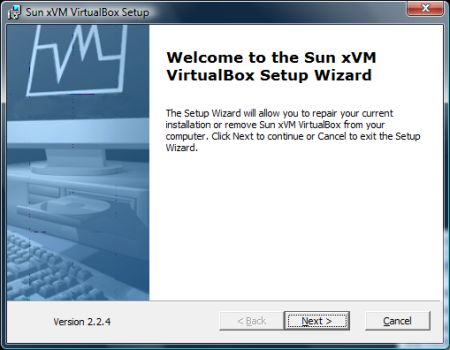
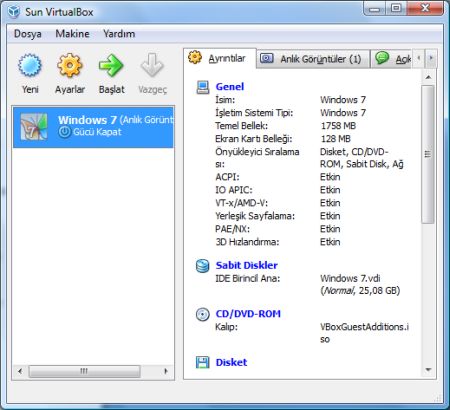
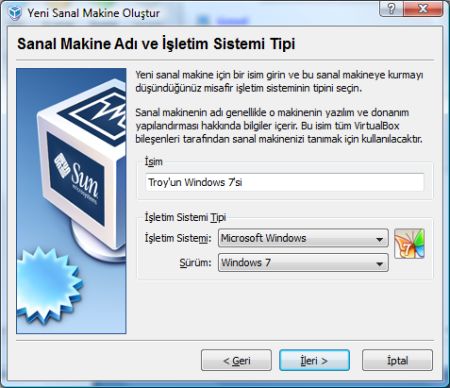


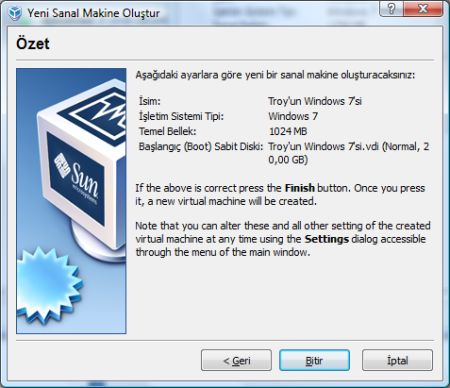
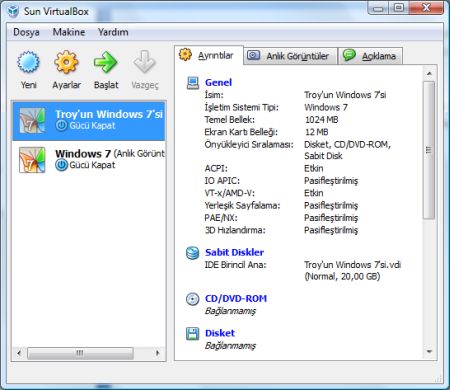
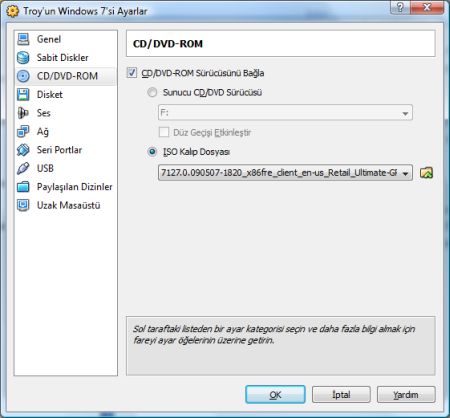
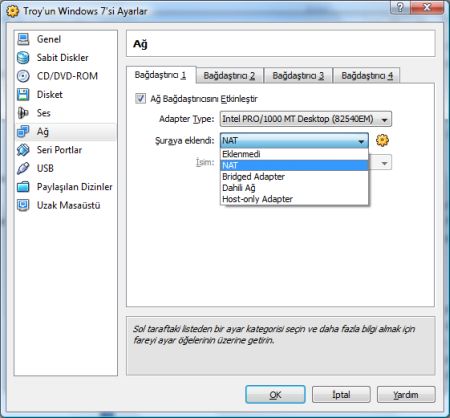
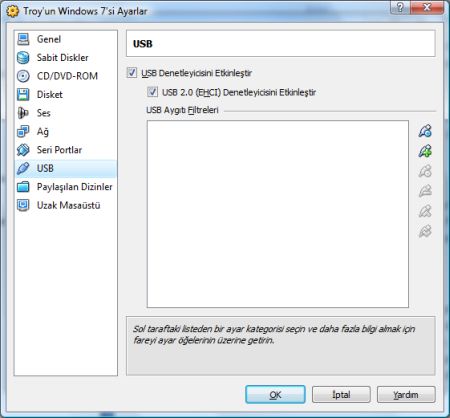
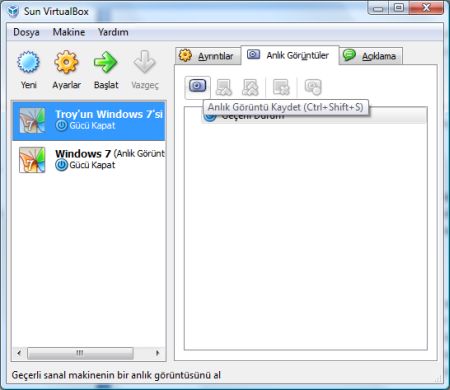
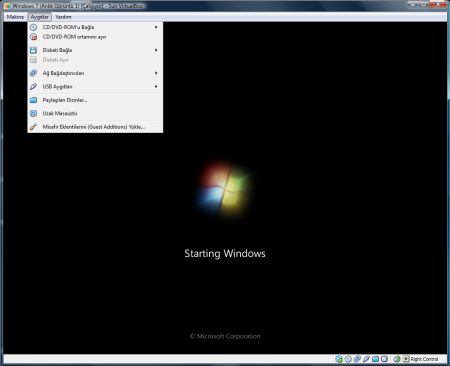
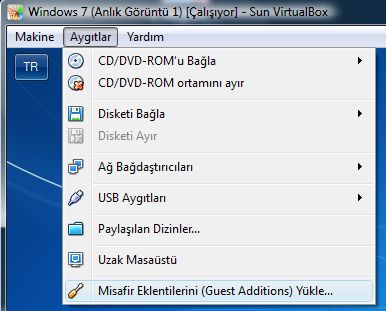 İşletim sisteminizi kurduktan hemen sonra ekranda gördüğünüz seçeneğe tıklayarak, yükleme yaptığınızda, fiziksel sisteminiz ile sanal bilgisayarınız arasında çok daha fazla etkileşim sağlayabilirsiniz.
İşletim sisteminizi kurduktan hemen sonra ekranda gördüğünüz seçeneğe tıklayarak, yükleme yaptığınızda, fiziksel sisteminiz ile sanal bilgisayarınız arasında çok daha fazla etkileşim sağlayabilirsiniz.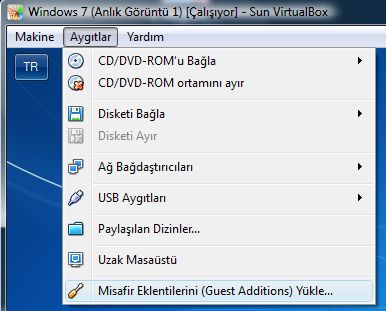









0 Yorum